 |
Лабораторная работа №13.1. «Поверхности»
|
|
|
|
ЗАДАНИЕ.
1. По заданным параметрам построить поверхности, предварительно построив образующие, векторы и оси.
2. Задание состоит из 4-х поверхностей вращения (“колонн”), 4-х линейчатых поверхностей – (“стены”), 1-ой поверхности переноса (“коридор”), 1-ой поверхности Кунса (“крыша”).
3. Для поверхностей вращения необходимы: ось вращения и образующая.
4. Для поверхности соединения необходимы: две образующие.
5. Для поверхности сдвига необходимы: образующая и вектор переноса.
6. Для поверхности Кунса (по кромкам)необходимы: четыре образующие.


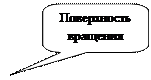


Рис.13.1 Модель
Рекомендуемый алгоритм:
| 1. Создание рабочей среды. | ||
| · Разделить экран на видовые окна и установить точки зрения в них согласно рисунку. · Задать интервал и включить сетку (20) · Зафиксировать объектную привязку кон. · Создать слои разного цвета: ОБРАЗУЮЩИЕ - для образующих, осей вращения, вектора переноса П-ВРАЩ - для поверхности вращения; П-СДВИГ - для поверхности сдвига; П-СОЕД - для поверхности соединения; П-КРОМКИ - для поверхности по кромкам (Кунса); ШТАМП – для штампа; ПВЭ – для видовых экранов листа. | 
| |
| 2. Подготовка образующих, вектора и осей. | ||
| · Система координат - мировая. · В слое ОБРАЗУЮЩИЕ c помощью команд плинияилиотрезокпостроить четыре образующих в виде прямоугольника размером 170х100. Для определенности рекомендуется поместить в начало системы координат. Если построить замкнутый прямоугольник, то его нельзя будет использовать в качестве образующих для линейчатых поверхностей – стен. В то же время, если все-таки сделать замкнутый прямоугольник, то перед использованием его в качестве образующих – полилинию надо разрушить на 4 отрезка командой РАСЧЛЕНИТЬ. | ||
| · Нарисовать ось для колонны в начале системы координат командой 3Dплиния(координатами начала 0,0,0 и конца 0,0,100) | ||
| · Нарисовать образующую для короткой колонны командой 3Dплинияпо точкам с координатами: т.1(5,0,0) т.2(15,0,20) т.3(5,0,30) т.4(10,0,40) т.5(0,0,50) ит.д. Шаг сетки 5единиц. | 
| |
| · Скопировать образующую и ось вращения короткой колонны в точку основания высокой колонны для ее формирования (копировать). | ||
| · Отредактировать образующую высокой колонны с помощью “ручек”, “вытягивая” ее до конечной точки оси вращения (вдоль оси OZ). | ||
| · Создать еще две образующие и две оси для оставшихся колонн копированием. | ||
| · Создать образующие для стен и крыши, соединяя вершины осей вращения колонн (3Dплиния), учитывая, что образующие создаются в плоскости XOY. | ||
| · Построить дугу для коридора (с изменением системы координат) и вектор переноса | ||
 Рис.13.2 Результат построения образующих
Рис.13.2 Результат построения образующих
| ||
| 3. Создание поверхностей - сетей | ||
| · Создать поверхности вращения, сдвига, соединения, по кромкам (Кунса) (каждую в своем слое) – м.Рисование / Моделирование / Сети | ||
| · Сгладить поверхности(м.Рисование / Моделирование / Сети / Сглаживание сети). | ||
| · Тонировать поверхности (м.Вид / Визуальные стили–реалистичный). | ||
| 1. 3. Формирование компоновочного листа. · Сделать текущим слой «ПВЭ». · Сформировать компоновочный лист размером 420x297 (A3). · Удалить автоматически появившийся ПВЭ (в пространстве листа). · Сформировать сразу три видовых экрана (ПВЭ) (м. Вид / Видовые экраны / Новые ВЭ → Конфигурация активной модели) · Установить масштабы. · Вставить в слой «ШТАМП» рамку с основной надписью для формата А3 (Вставка / Блок → Обзор: F: \ НГиГ \ Форматки \ А3) и заполнить ее (в пространстве листа) 2.. | ||
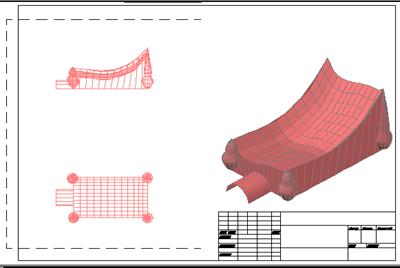
|
|
|
Рис.13.3 Результат работы
Тема 14 (3D): Твердотельное моделирование с помощью выдавливания и вращения.
Лабораторная работа №14.1

|
|
|
Рис.14.1 Модель
Рекомендуемый алгоритм:
1. Рабочая среда:
· Назначить границы чертежа с координатами левого нижнего угла 0,0 и правого верхнего 420,297
·  Показать все поле чертежа
Показать все поле чертежа
· Задать и включить сетку с интервалом 20.Для шаговой привязки задать интервал 10.
· Зафиксировать объектные привязки: конточка. Включить режим полярного отслеживания.
· Разделить экран на видовые окна (три справа) и установить точки зрения: вид спереди, вид сверху и ЮЗ изометрия.
· Изменить значение системной переменной ISOLINES (количество линий контура криволинейных поверхностей) на 12.
· Создать слои разного цвета с именами: ОСИ (тип линии ОСЕВАЯ), МОДЕЛЬ, РАЗМ, ШТАМП.
2. Создание модели.
2.1 Формирование «основания».
· Начертить заготовку для основания командой ПЛИНИЯ (последний отрезок с помощью опции ЗАМКНУТЬ, т.к. контур должен быть обязательно замкнут). Система координат – мировая. Чертим курсором на горизонтальной проекции (вид сверху), задавая точки по направлению (рис.14.1)..
· “Выдавить” основание, используя команду ВЫДАВИТЬ (м. Рисование / Моделирование), на высоту - 140 (рис.14.2).

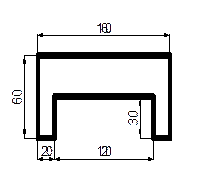


· Повернуть основание вокруг оси (см. рис.14.2) на угол 90°, используя команду 3DПОВЕРНУТЬ (м. Редактировать / 3D Операции / 3D Поворот). Результат поворота - на рис.14.3
2.2. Формирование цилиндра.
· Создать новую ПСК1, (м. Сервис / Новая ПСК / 3 Точки): начало координат - т.2; новое положение оси OХ – т.3; новое положение оси OY – т.4 (рис.14.3).
· Чертим заготовку для вращения командой ПЛИНИЯ (контур замкнуть при помощи опции ЗАМКНУТЬ). Система координат - ПСК 1 Чертим на аксонометрической проекции ЮЗ изометрия, стартовую точку задать абсолютными координатами 30,0. Результат черчения на рис.14.5.



· Получить из заготовки твердотельную модель, используя команду ВРАЩАТЬ (м. Рисование / Моделирование). Вращение производим вокруг оси OY (опция Y). Результат вращения - на рис14.6.


Рис.14.6 Результат вращение контура без переноса Рис.14.7 Результат объемного размножения
· Вернуться в мировую систему координат (м. Сервис / Новая ПСК / МСК)
· Перенос цилиндра на середину основания, используя команду ПЕРЕНЕСТИ, взяв в качестве базовой точки – центр нижнего основания цилиндра, а точку смещения задать одним из следующимх способов:
|
|
|
· фильтрами .x, .y;
· с использованием режима объектного отслеживания;
· относительными координатами;
· возможен поэтапный перенос по осям.
2.3. Произвести трехмерное размножение получившегося объекта согласно рисунку 14.7 (м. Редактировать / 3D операции / 3D массив).
| 3. Оформление чертежа |
· Отменить размножение, чтобы осталась одна модель.
· Перейти на вкладку «Лист1», задать размер бумаги А3.
· Удалить автоматически появившийся ПВЭ (в пространстве листа).
· Используя команду т-вид (Рисование / Моделирование / Подготовка / Вид), последовательно сформировать в МСК плавающие видовые экраны (ПВЭ) с горизонтальной проекцией «гор», с фронтальным разрезом «фр-разрез»
· С помощью команда т-рисование (Рисование / Моделирование / Подготовка / Чертеж) сформировать плоские профили всех проекций и разрезов, выделив все ПВЭ.
· Создайте плавающий видовой экран с аксонометрическим видом, установите масштаб (м.Вид / Видовые экраны / Новые ВЭ).
· Сформируйте плоский профиль аксонометрии с помощью команды т-профиль (м. Рисование / Моделирование / Подготовка / Профиль). Команду необходимо применить к модели в ПВЭ, переключившись в нем в пространство модели.
· Сделайте невидимыми слои с невидимыми линиями (имя-HID, PHi), слой с моделью и слой VPORTS.
· Вставить в слой «ШТАМП» рамку с основной надписью для формата А3 и заполнить ее (в пространстве листа).
· Поставить оси и габаритные размеры в соответствующих слоях.
|
|
|


